< この記事をシェア >
Android 10でダークテーマ(ダークモード)を利用する方法です。

[2020年9月9日 更新]
2020年9月9日に配信されたAndroid 11から時間を指定してダークテーマをオン⇔オフできるようになっています。
時間指定でオン⇔オフする手順を追記しました。
[2020年3月3日 更新]
3月3日に配信されたPixel 4のアップデートで「日の入りから日の出までON」という時間によって自動でダークテーマがオン⇔オフされるスケジュール機能が登場しています。
様々なアプリやOSに登場されている「ダークテーマ(ダークモード)」
Androidでもアプリ個別で実装されていたりしましたが、Android 10からは、Android OS自体が背景黒基調のダークテーマへの切り替えに対応しています。
Androidでの正式名称は「ダークテーマ」となります。
ダークテーマに切り替えた場合、設定画面や対応しているアプリの背景が黒基調、白文字が基本となってカッコイイ&目に優しい表示となります。
またPixel 3など有機ELディスプレイが採用された機種ではバッテリー持ちもアップするとされています。
好みもあると思いますが、黒基調の見やすい&カッコイイので手元のAndroid(要OS 10)をダークモードにしてみたい!という人は↓で紹介している手順でやってみてください。
【Android】ダークテーマ(ダークモード)に切り替える方法
Android 10からはOS純正機能として登場
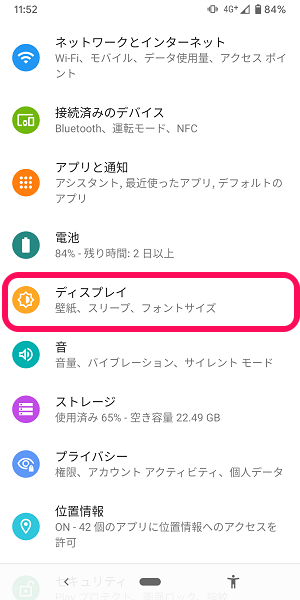
Androidの設定を開きます。
「ディスプレイ」をタップします。
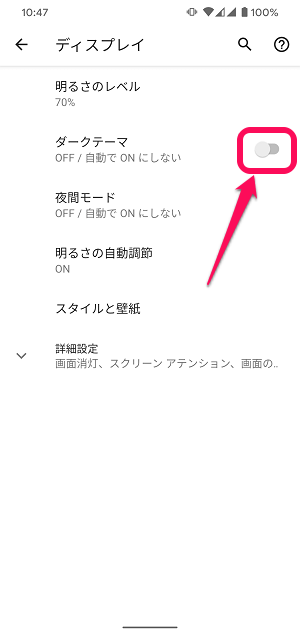
ディスプレイ設定項目内にある「ダークテーマ」の横にあるスイッチをオンにします。
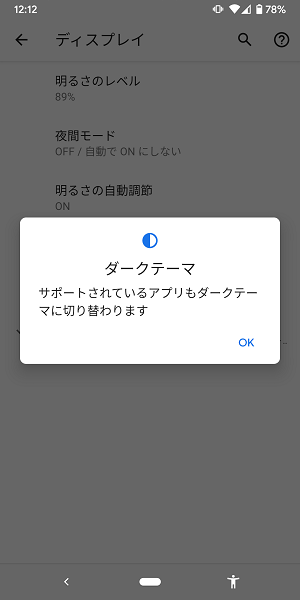
初回起動時は←のような案内が表示されます。
「OK」をタップします。
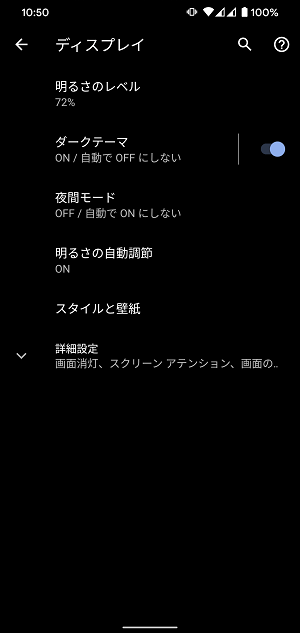
一瞬で設定画面が背景黒基調、文字は白基調のダークテーマに切り替わります。
ダークテーマの自動オン⇔オフ設定
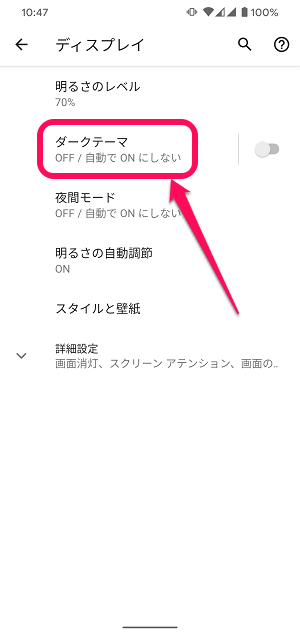
Pixel 4(2020年3月のアップデート以降)などはダークテーマを時間によって自動で切り替えるスケジュール設定も行えます。
またAndroid 11からは、時間を指定して自動オン⇔オフができるようになっています。
ダークテーマの自動オン/オフを設定する場合は、ディスプレイ設定項目内にある「ダークテーマ」をタップします。
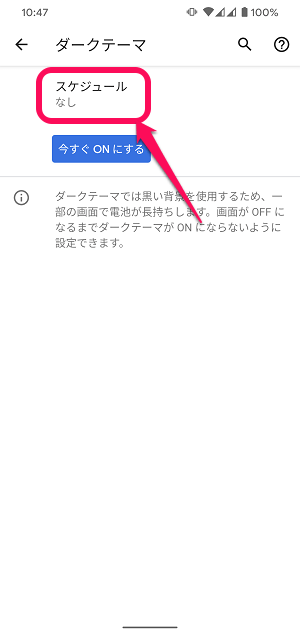
「スケジュール」の部分をタップします。
指定した時間になると自動オン⇔オフ(Android 11~)
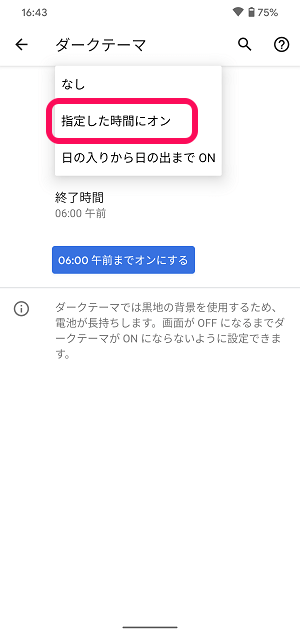
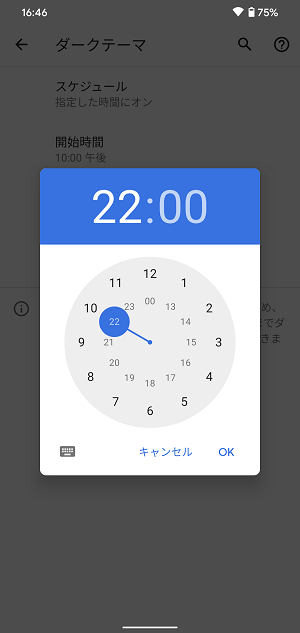
時間を指定してダークテーマを自動切り替えする場合は、「指定した時間をオン」を選択します。
その後、自動でオンにする時刻、オフにする時刻を設定します。
これで指定した時間になると自動的にダークテーマが設定⇔解除されるようになります。
日の入りから日の出までの時間に自動オン⇔オフ機能
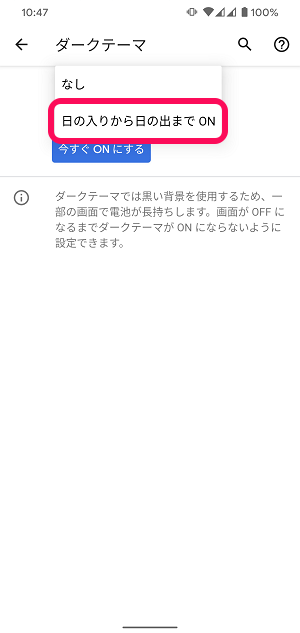
日の出/日の入りで自動切り替えする場合は、「日の入りから日の出までON」を選択します。
これで日の出/日の入りの時刻にあわせて自動的にダークテーマが設定⇔解除されるようになります。
Androidのダークテーマはこんな感じ
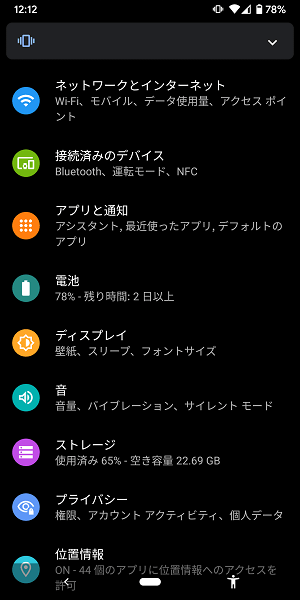
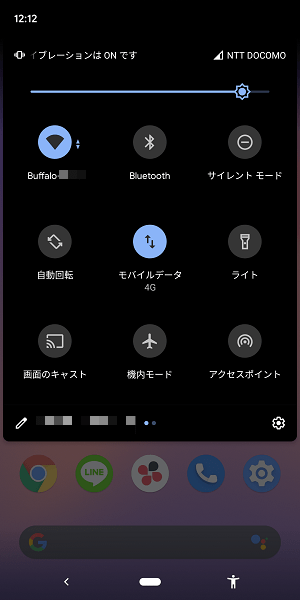
Androidのダークテーマはこんな感じです。
設定画面の背景や通知バー、ステータスバーなどは基本的にブラックになります。
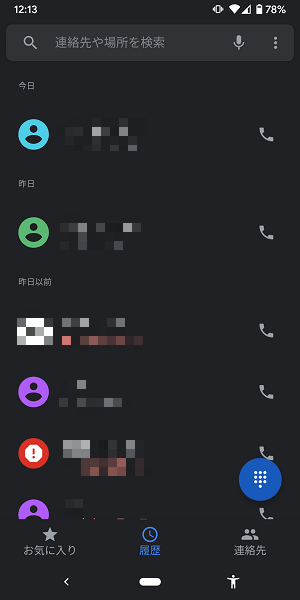
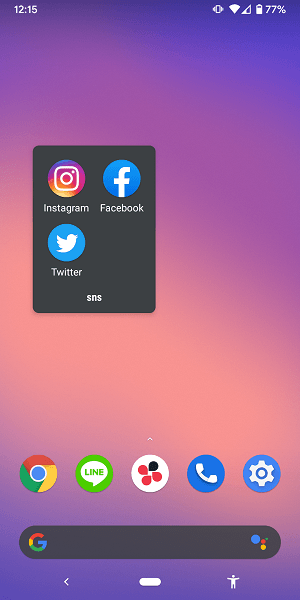
ダークテーマに対応したアプリやフォルダの背景も全てブラックになります
ちなみにAndroid純正の電話アプリはAndroid 10以前のOSでもダークテーマが利用できます。
Android 10以降は標準機能として使えるダークテーマ
見た目がクール&目に優しい&バッテリー持ちアップにもなるのでダークテーマも使ってみて

OS、アプリ問わず流行(?)のダークテーマ。
有機ELディスプレイを搭載したスマホの電池持ちアップや目に優しいなど様々なメリットがあります。
個人的には、正直まだ慣れないので違和感がありますが、MacやWindowsも対応しているように今後は主流になっていくのかも?
クールな外観が好みという人にもオススメです。
Android 10にアップデートした人は是非ダークテーマを試してみてください。
夜になったら自動的にオン、朝になったら解除するという自動設定も面白いと思います。
< この記事をシェア >
\\どうかフォローをお願いします…//
この【Android】純正『ダークテーマ(ダークモード)』を利用する方法 – 背景黒、文字白のAndroidがカッコイイ!電池持ちアップ効果&自動切り替え設定もの最終更新日は2020年9月9日です。
記事の内容に変化やご指摘がありましたら問い合わせフォームまたはusedoorのTwitterまたはusedoorのFacebookページよりご連絡ください。

























